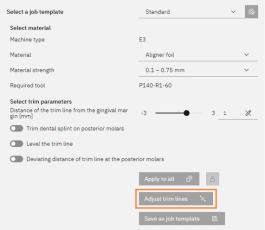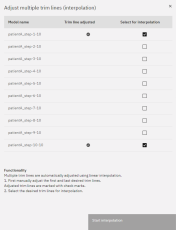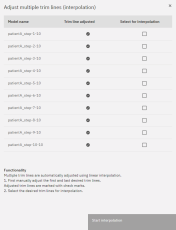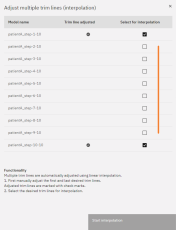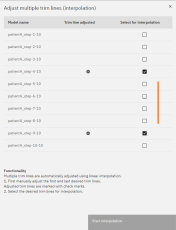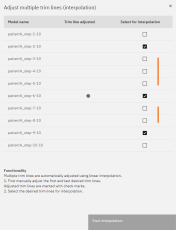Trimlines durch Interpolation anpassen
Sie können die Trimlines mehrerer Zahnbogenmodelle in einem Auftrag automatisch durch Interpolation anpassen.
Vorgehensweise
-
Legen Sie alle Bearbeitungsparameter des Auftrags fest und warten Sie die vollständige Berechnung der Zahnbogenmodelle ab.
Wichtig: Sobald Sie weitere Bearbeitungsparameter des Auftrags ändern, wird die Berechnung betroffener Zahnbogenmodelle aktualisiert und vorherige Anpassungen der Trimline werden zurückgesetzt.
-
Wählen Sie das erste Zahnbogenmodell aus, dessen Trimline angepasst werden soll.
-
Passen Sie die Trimline manuell an, wählen Sie dazu in der 3D-Anzeige
 .
. -
Wiederholen Sie die vorherigen Schritte für das letzte Zahnbogenmodell, dessen Trimline angepasst werden soll.
-
(Optional): Passen Sie die Trimline weiterer Zahnbogenmodelle, die zwischen dem ersten und dem letzten Modell liegen, manuell an.
-
Wählen Sie im Bearbeitungsbereich .
-
Ein Dialogfenster öffnet sich. Bereits manuell bearbeitete Trimlines werden durch einen Haken markiert.
-
-
Wählen Sie die Trimlines aus, die als Grundlage für die Interpolation dienen sollen. Die dazwischen liegenden Trimlines werden durch die Interpolation angepasst.
Sie können jede Trimline als Grundlage für die Interpolation wählen, auch ohne diese manuell anzupassen. In den meisten Fällen werden Sie die Trimlines für das gewünschte Ergebnis jedoch manuell anpassen müssen.
-
Wählen Sie .
-
Folgendes geschieht:
-
trimcam schließt das Dialogfenster und startet die Interpolation.
-
trimcam zeigt das Ende der Interpolation mit einer Meldung an.
-
Die Zahnbogenmodelle werden neu berechnet.
-
Nach der Interpolation werden alle angepassten Trimlines mit einem Haken markiert.
-
Warten Sie nach dem Ende der Interpolation bis alle Zahnbogenmodelle vollständig berechnet wurden und prüfen Sie das Ergebnis.
Anwendungsbeispiele
Anpassung der Trimlines einer gesamten Serie
Falls die Trimline an einer bestimmten Stelle des Zahnbogenmodells über die ganze Serie hinweg ungünstig liegt.
-
Korrigieren Sie am ersten und letzten Zahnbogenmodell der Serie die Lage der Trimline mit dem Trimline-Editor.
-
Wählen Sie im Bearbeitungsbereich .
-
Wählen Sie die beiden bearbeiteten Zahnbogenmodelle aus und starten Sie die Interpolation.
Anpassung der Trimlines in einem Teilbereich einer Serie
Falls die Trimline an einer bestimmten Stelle des Zahnbogenmodells in einem Teilbereich der Serie ungünstig liegt.
-
Korrigieren Sie, im betroffenen Bereich der Serie, am ersten und letzten Zahnbogenmodell die Lage der Trimline mit dem Trimline-Editor.
-
Wählen Sie im Bearbeitungsbereich .
-
Wählen Sie die beiden bearbeiteten Zahnbogenmodelle aus und starten Sie die Interpolation.
Punktuelle Anpassung einer Trimline mit Fade-In / Fade-Out
Falls die Trimline an einem Zahnbogenmodell der Serie ungünstig liegt und Modelle davor oder danach abgeschwächt bei der Anpassung berücksichtigt werden sollen.
-
Korrigieren Sie am betroffenen Modell die Lage der Trimline mit dem Trimline-Editor.
-
Wählen Sie im Bearbeitungsbereich .
-
Wählen Sie das bearbeitete Zahnbogenmodell aus sowie das erste und letzte Modell, bei dem die Änderung berücksichtigt werden soll.
-
Starten Sie die Interpolation.